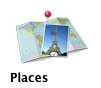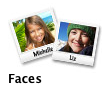오늘 셋업을 마치고 회사일을 테스트겸 했는데 고수님들 의견 참고하기를 너무 잘 한 것 같습니다. CPU 의 좋은 성능보다는 램과 하드에 투자를 하라는 말씀에 많이 느껴고 있습니다. 마무리는 아무래도 어떻게 Mac Pro 를 구성했지 일 것 같아 남겨보도록 하겠습니다. 총 5개의 하드를 맥프로에 넣었고 ODD 하래에 남는 공간에 하나 그리고 Bay 1-4 까지 꽉 채워서 넣어 놨습니다. ODD 에 넣는건 이글타래를 참고했습니다. 글쓰신분도 언급을 하셨지만 SATA 케이블 커넥터가 될 수 있으면 낮은걸로 아니면 Right Angle (꺽인) 로 하시고 전원은 4 pin to Sata 로 시중에 있는 싸구려 케이블을 사용했습니다. 그리고 하드 마운트를 위해서 3.5″ 가이드를 사용했습니다. 이것역시 제일 싼걸로 했습니다. 글타래 그림에 따라 분해를 하시고 연결하시면 됩니다. 역시나 안을 열어보니 너무나 멋집니다. 일반 PC 와는 비교할 수 없고 대기업 PC 라 해도 깔금함 과 정교함이 아무래도 남다른것 같습니다. 그럼이제 하드 셋업에 대해 보겠습니다.
Bay 1 Boot Drive 750GB – OS X (64GB) / Storage / Window (32GB) – 이곳에서 설명한대로 필요한 용량만큼 제일 앞부분에 Boot Drive Partition 을 잡았습니다. Boot Camp 를 설치하면서 공부한 것은 한개의 드라이브에 여러가지 OS 를 넣고 싶다면 Boot Camp 는 꼭 마지막 파티션에 넣으라는 것 입니다. 중간이나 처음에는 설치는 되지만 부팅을 하지 못하더군요.
Bay 2 Work 1 640GB (64GB //525GB)
Bay 3 Work 2 640GB (64GB //525GB)
Bay 4 Work 3 640GB (64GB //525GB)
이 세개의 드라이브는 RAID 0 셋업을 했습니다. 그래서 64GB 세개로 하나, 525GB 세개로 하나 해서 2개의 RAID0 드라이브가 생겼습니다. 사진 작업만 하면 더 사이즈를 줄여서 더 빠른 부분을 사용하고 싶었으나, 가끔씩 필요한 비디오 작업때문에 100기가 이상이 필요하기에 각각 64GB로 했습니다. 525GB 세개로 잡은 곳은 Home Folder 를 옮겨서 이곳으로 했으며 Disk Utility 로 잡은 RAID0 이 불안하다고 해서 Time Capsule 로 백업을 1차 그리고 매뉴얼로 다른 Bay 에 있는 하드로 백업을 통해 이중백업을 하고 있습니다.
마지막 ODD 에 들어간 1TB 하드는 iTunes 음원, iPhoto, Home Folder 백업등등, Bay 1 에 있는 하드에 Partition 이 작동을 하지 않아도 데이터는 그대로 보존하기 위해서 다른 위치에 있는 이곳에 저장 했습니다.
이렇게 셋업을 마치고 나니 정말 빠른속도를 보여줍니다. Bechmark 를 하진 못해서 다른 것과 성능비교를 할 순없지만 하드 하나를 파티션으로 사용하는 회사 맥과는 (Mac Pro 는 같은 모델입니다) 너무나 틀림니다. 그리고 RAID 0 으로 잡은 Scratch 하드덕분에 빠른 Photoshop 작업속도에도 아주 만족하고 있습니다.
제가 구입한 하드가 640GBx3 개로 Western Digital 6400AAKS 입니다. 개당 $70 해서 모두 $210 정도 줬습니다. 원래는 Veloci Raptor 를 사용할 생각이였지만 300GB 에 $240 과 비교해서 RAID0 의 빠른 속도 그리고 더 많은 용량…. 정말 강추입니다.
오늘 셋업을 마치고 회사일을 테스트겸 했는데 고수님들 의견 참고하기를 너무 잘 한 것 같습니다. CPU 의 좋은 성능보다는 램과 하드에 투자를 하라는 말씀에 많이 느껴고 있습니다. 마무리는 아무래도 어떻게 Mac Pro 를 구성했지 일 것 같아 남겨보도록 하겠습니다. 총 5개의 하드를 맥프로에 넣었고 ODD 하래에 남는 공간에 하나 그리고 Bay 1-4 까지 꽉 채워서 넣어 놨습니다. ODD 에 넣는건 이글타래를 참고했습니다. 글쓰신분도 언급을 하셨지만 SATA 케이블 커넥터가 될 수 있으면 낮은걸로 아니면 Right Angle (꺽인) 로 하시고 전원은 4 pin to Sata 로 시중에 있는 싸구려 케이블을 사용했습니다. 그리고 하드 마운트를 위해서 3.5″ 가이드를 사용했습니다. 이것역시 제일 싼걸로 했습니다. 글타래 그림에 따라 분해를 하시고 연결하시면 됩니다. 역시나 안을 열어보니 너무나 멋집니다. 일반 PC 와는 비교할 수 없고 대기업 PC 라 해도 깔금함 과 정교함이 아무래도 남다른것 같습니다. 그럼이제 하드 셋업에 대해 보겠습니다.
Bay 1 Boot Drive 750GB – OS X (64GB) / Storage / Window (32GB) – 이곳에서 설명한대로 필요한 용량만큼 제일 앞부분에 Boot Drive Partition 을 잡았습니다. Boot Camp 를 설치하면서 공부한 것은 한개의 드라이브에 여러가지 OS 를 넣고 싶다면 Boot Camp 는 꼭 마지막 파티션에 넣으라는 것 입니다. 중간이나 처음에는 설치는 되지만 부팅을 하지 못하더군요.
Bay 2 Work 1 640GB (64GB //525GB)
Bay 3 Work 2 640GB (64GB //525GB)
Bay 4 Work 3 640GB (64GB //525GB)
이 세개의 드라이브는 RAID 0 셋업을 했습니다. 그래서 64GB 세개로 하나, 525GB 세개로 하나 해서 2개의 RAID0 드라이브가 생겼습니다. 사진 작업만 하면 더 사이즈를 줄여서 더 빠른 부분을 사용하고 싶었으나, 가끔씩 필요한 비디오 작업때문에 100기가 이상이 필요하기에 각각 64GB로 했습니다. 525GB 세개로 잡은 곳은 Home Folder 를 옮겨서 이곳으로 했으며 Disk Utility 로 잡은 RAID0 이 불안하다고 해서 Time Capsule 로 백업을 1차 그리고 매뉴얼로 다른 Bay 에 있는 하드로 백업을 통해 이중백업을 하고 있습니다.
마지막 ODD 에 들어간 1TB 하드는 iTunes 음원, iPhoto, Home Folder 백업등등, Bay 1 에 있는 하드에 Partition 이 작동을 하지 않아도 데이터는 그대로 보존하기 위해서 다른 위치에 있는 이곳에 저장 했습니다.
이렇게 셋업을 마치고 나니 정말 빠른속도를 보여줍니다. Bechmark 를 하진 못해서 다른 것과 성능비교를 할 순없지만 하드 하나를 파티션으로 사용하는 회사 맥과는 (Mac Pro 는 같은 모델입니다) 너무나 틀림니다. 그리고 RAID 0 으로 잡은 Scratch 하드덕분에 빠른 Photoshop 작업속도에도 아주 만족하고 있습니다.
제가 구입한 하드가 640GBx3 개로 Western Digital 6400AAKS 입니다. 개당 $70 해서 모두 $210 정도 줬습니다. 원래는 Veloci Raptor 를 사용할 생각이였지만 300GB 에 $240 과 비교해서 RAID0 의 빠른 속도 그리고 더 많은 용량…. 정말 강추입니다.
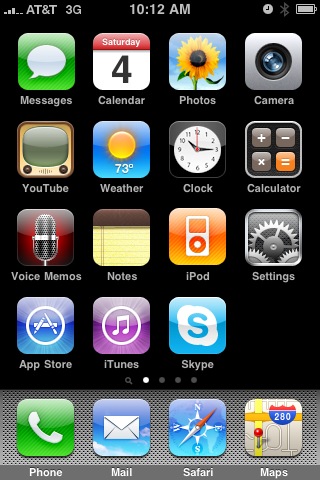 iPhone 3.0 Beta 2 를 설치를 해봤습니다. Open beta 가 아니라 Developer 에게만 설치가 가능하다고 하는데 운이 좋게도 친한 동생이 iPhone Apps 을 만들고 있어서 가능했습니다. 혹 주변에 계시다면 자신의 UDID 를 등록시키면 3.0 Beta 를 설치할 수 있습니다.
iPhone 3.0 Beta 2 를 설치를 해봤습니다. Open beta 가 아니라 Developer 에게만 설치가 가능하다고 하는데 운이 좋게도 친한 동생이 iPhone Apps 을 만들고 있어서 가능했습니다. 혹 주변에 계시다면 자신의 UDID 를 등록시키면 3.0 Beta 를 설치할 수 있습니다.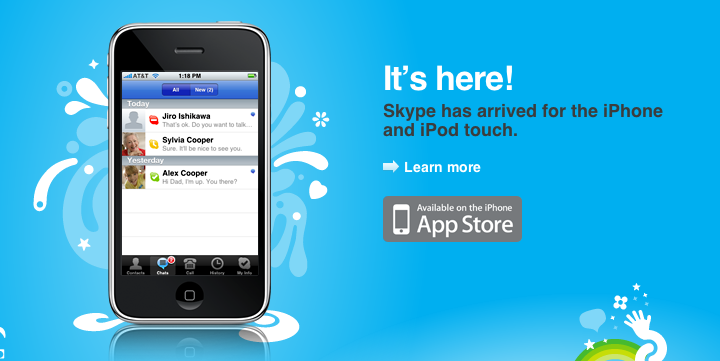
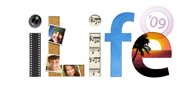 오늘 발표한 MacWorld 2009 는 너무나 아쉽기만 했습니다. 잡스 아저씨가 건강때문에 발표를 하지 못해서 대신 필 쉴러가 해서 이기도 하고, 제가 기대했던 iMac 업데이트가 없어서가 더 큰이유였긴 합니다. 루머로 계속 흘러나왔던 iPhone Nano, MacMini 등등 하드웨어 쪽은 오직 MacBook Pro 17 인치만 새롭게 나왔습니다.
오늘 발표한 MacWorld 2009 는 너무나 아쉽기만 했습니다. 잡스 아저씨가 건강때문에 발표를 하지 못해서 대신 필 쉴러가 해서 이기도 하고, 제가 기대했던 iMac 업데이트가 없어서가 더 큰이유였긴 합니다. 루머로 계속 흘러나왔던 iPhone Nano, MacMini 등등 하드웨어 쪽은 오직 MacBook Pro 17 인치만 새롭게 나왔습니다.